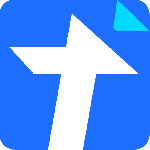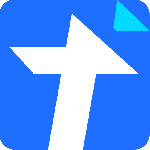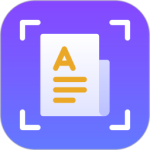最新下载
热门教程
- 1
- 2
- 3
- 4
- 5
- 6
- 7
- 8
- 9
- 10
oppor9怎么设置任务栏
时间:2017-07-03 编辑:简简单单 来源:一聚教程网
oppor9手机是现在很多人都在使用的,有着非常不错的使用功能。下面文章就给大家介绍下oppor9怎么设置任务栏,还不知道设置方法的一起来看看。
1、第一步肯定是打开【设置】----【其他设置】
2、然后我们打开【安全与隐私】,看到 高级【固定屏幕显示】 oppor9任务栏怎么设置
3、然后我们开启【固定屏幕显示】,这个时候我们就已经拥有防误触这个功能
4下面我们以微博为例看看如何操作这个功能,首先我们打开了该应用,然后点击左边的多任务键,这个时候我们就发现比较没有开启【固定屏幕显示】功能前的 多任务界面,应用预览图的 左下角多了一个类似图钉一样的按钮,只需要点击这个按钮,我们就可以固定显示这个应用了!
注:这个时候手机会提醒你已经成功锁定了应用,此时我们无法通过返回键或者home返回主桌面,当然使用多任务键切换应用也是被禁止的了!
5、我们只能通过长按多任务键解除固定显示。既然能解除,怎么能保护隐私呢?我们可不能忘记开启【固定屏幕显示】后多出来的 选项【解除固定屏幕显示后直接锁屏】,在开启了 这个选项后,通过长按多任务键来解除固定屏幕显示后,手机会直接锁屏,简单来说就是他退出了你的 指定应用后手机直接锁屏,这个时候没有指纹或者密码,他就没办法对你手机进行其他操作了。 oppor9任务栏怎么设置
-
上一个: 王者荣耀打野露娜技能无限连招操作技巧
相关文章
- 网易mumu模拟器怎么设置手柄按键 07-27
- wps表格首行缩进怎么设置 07-19
- wps电子表格怎么设置表头 07-19
- PPT怎么设置动画播放速度 07-17
- word正文格式怎么设置 07-17
- 滴滴顺风车app如何设置出行路线 07-10